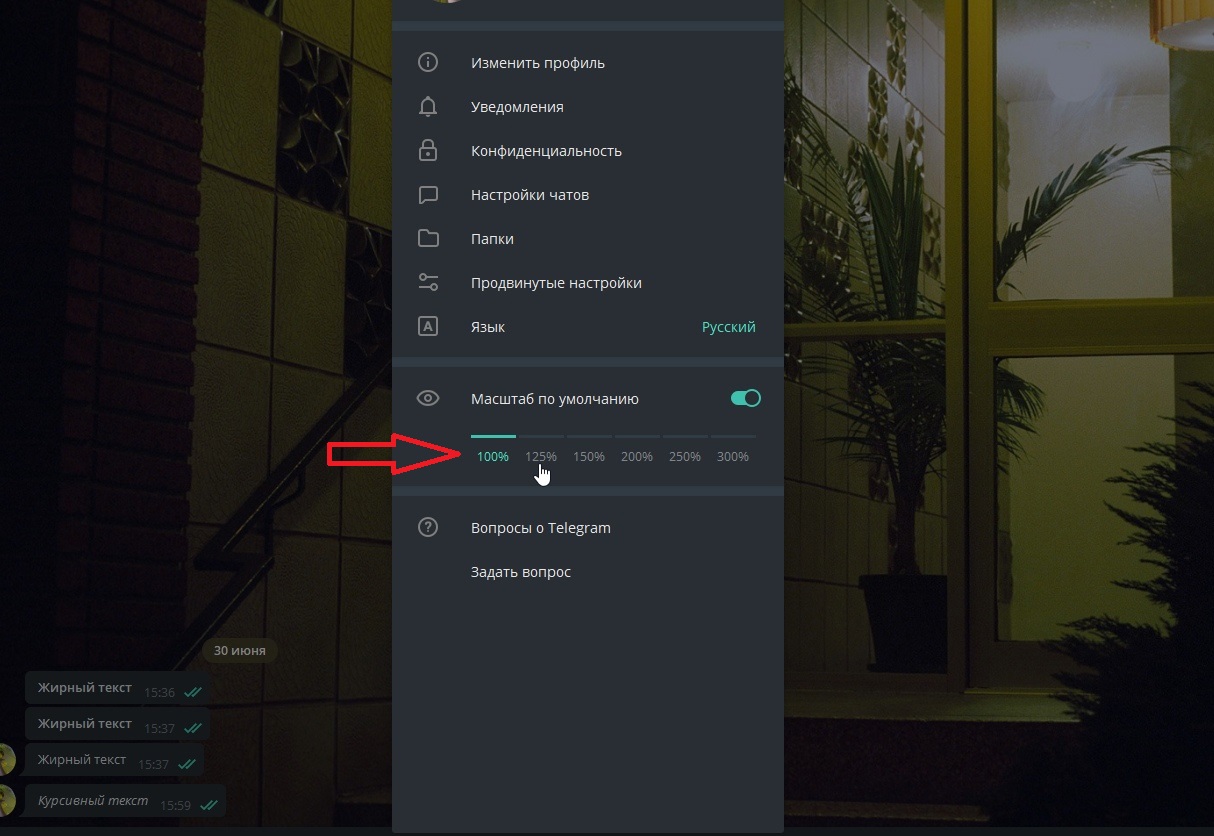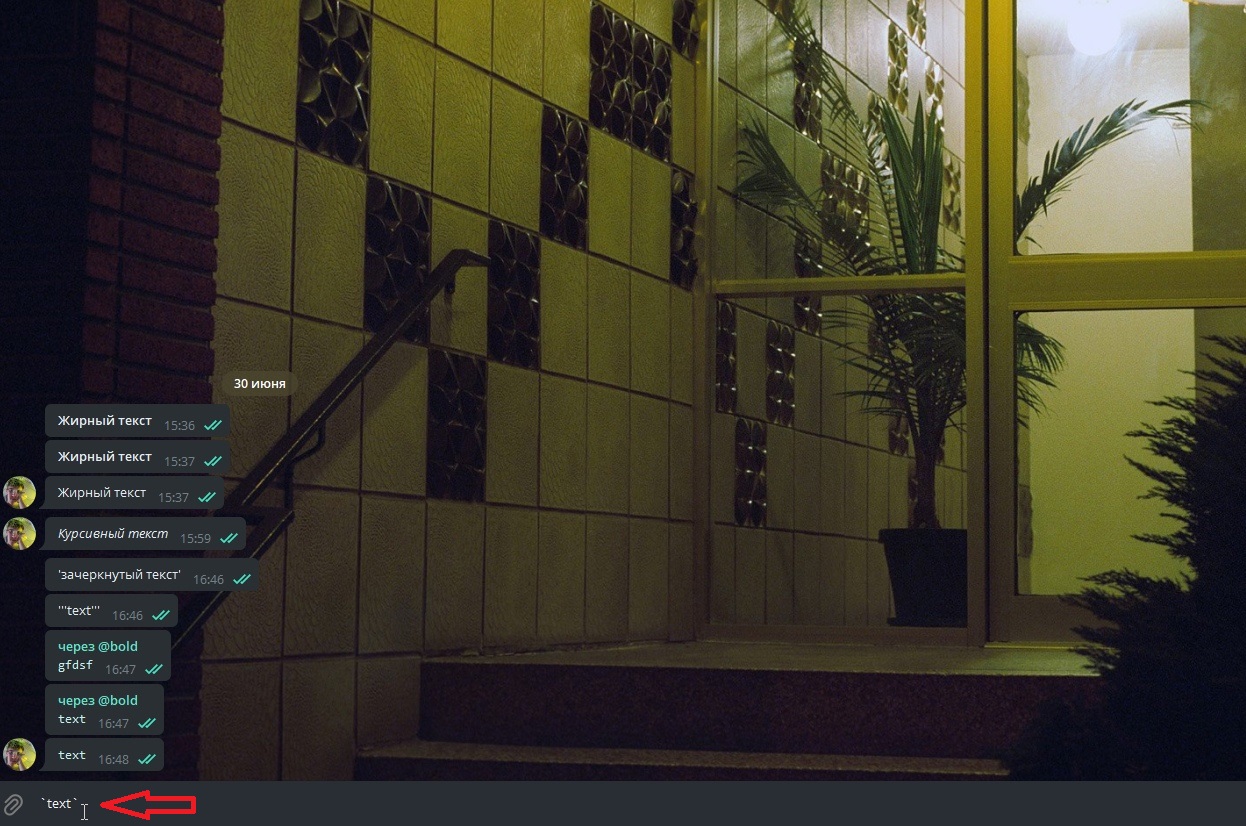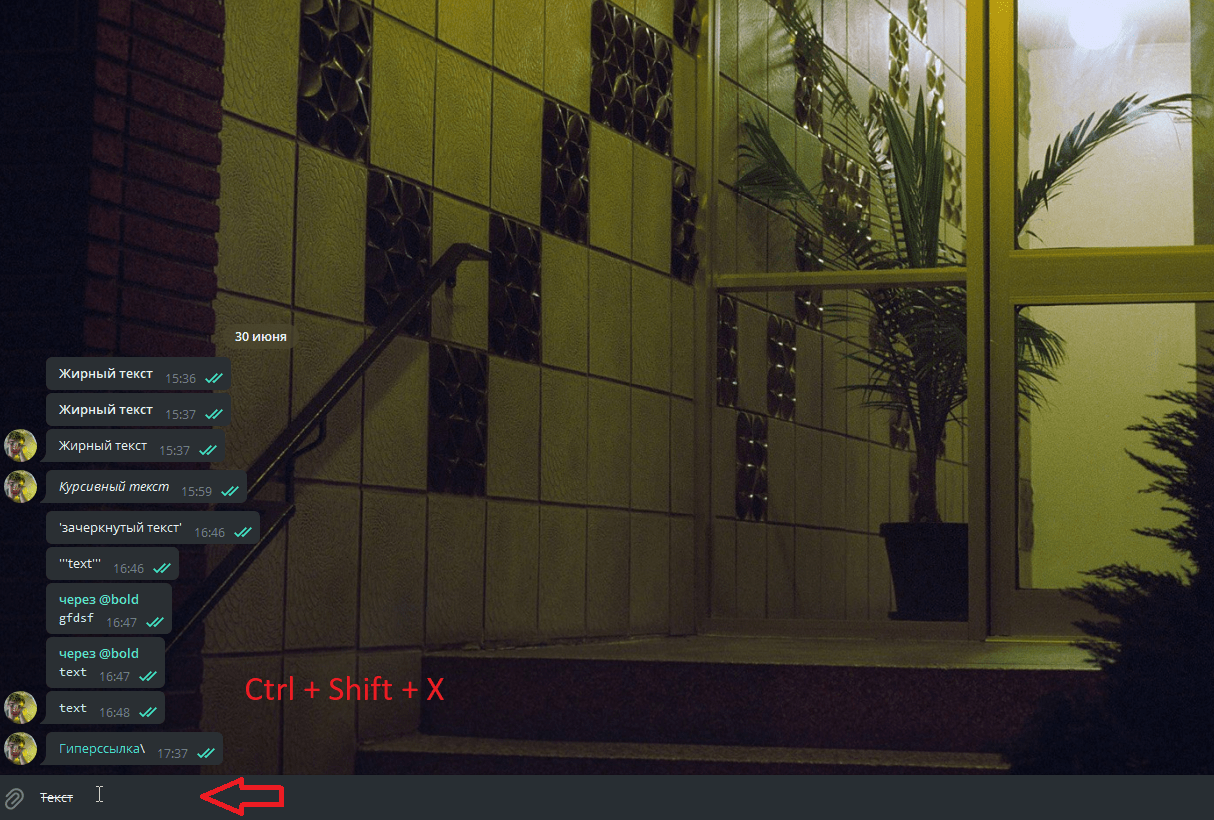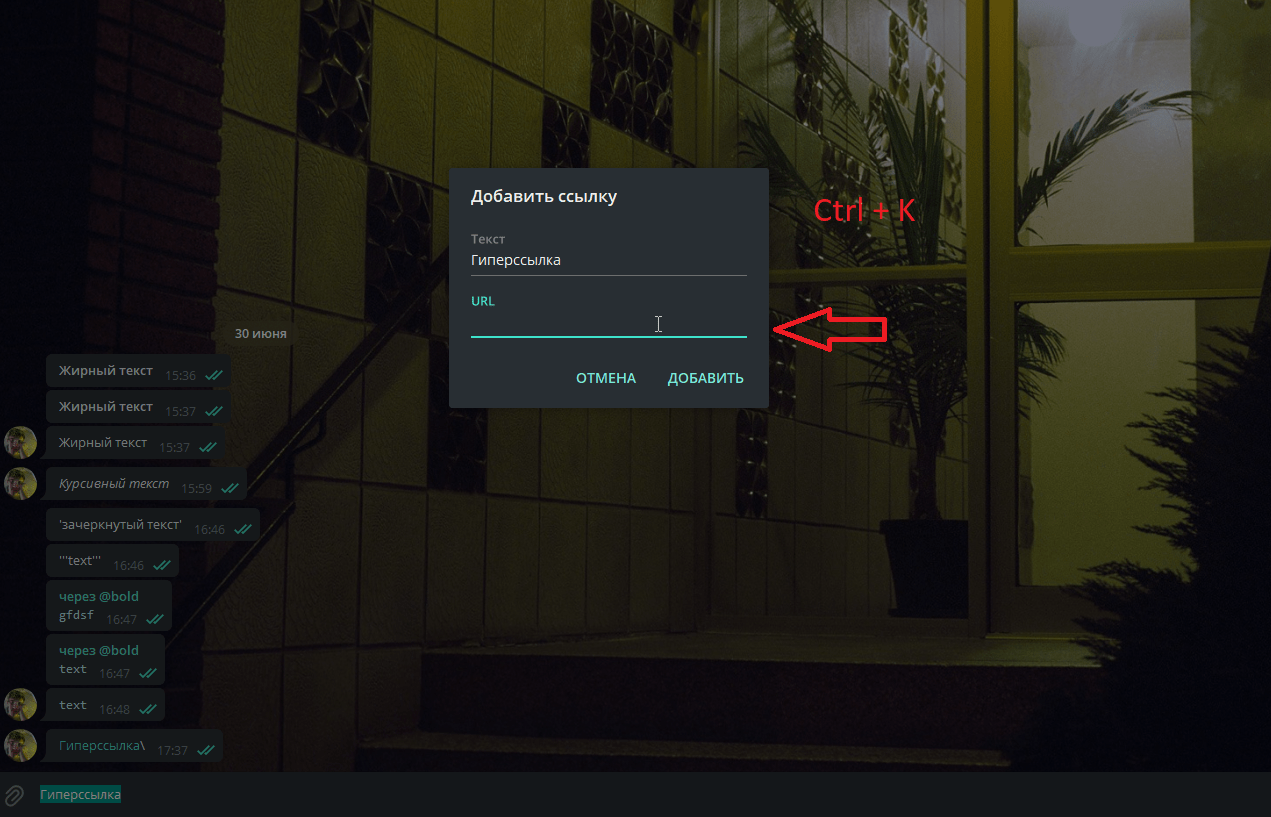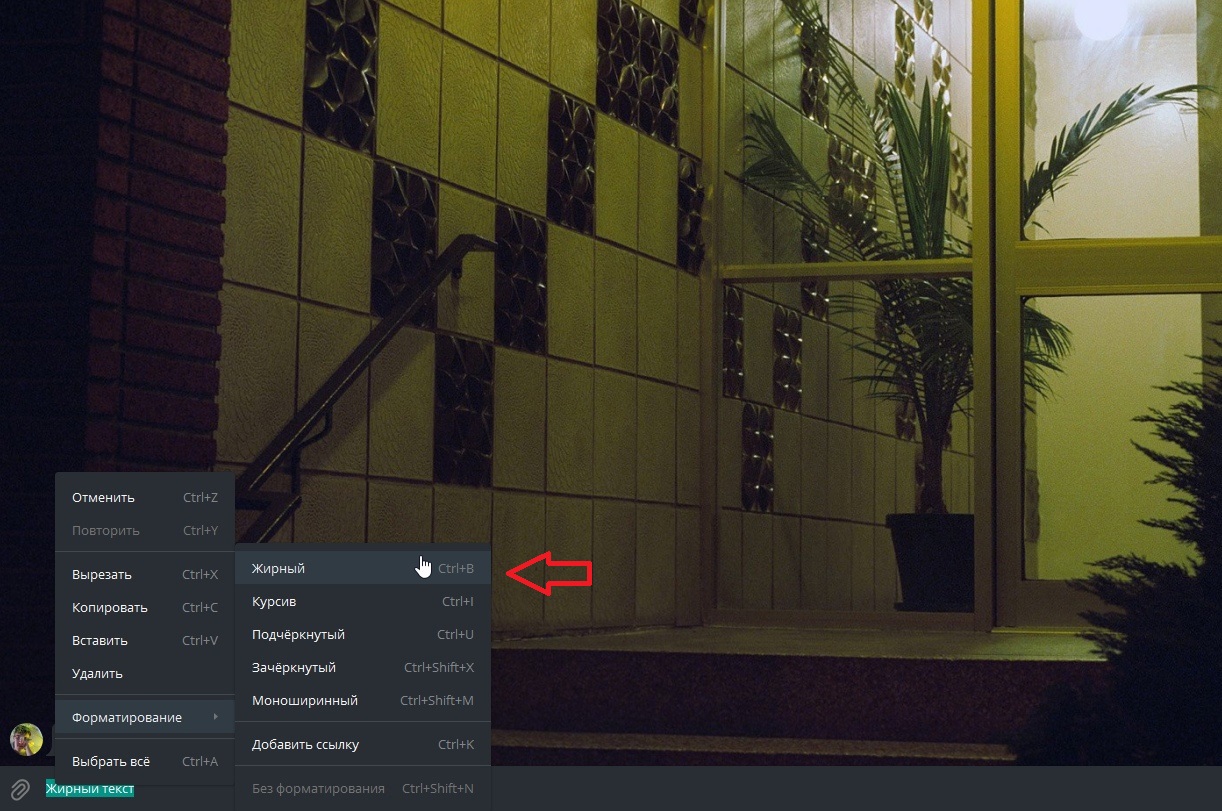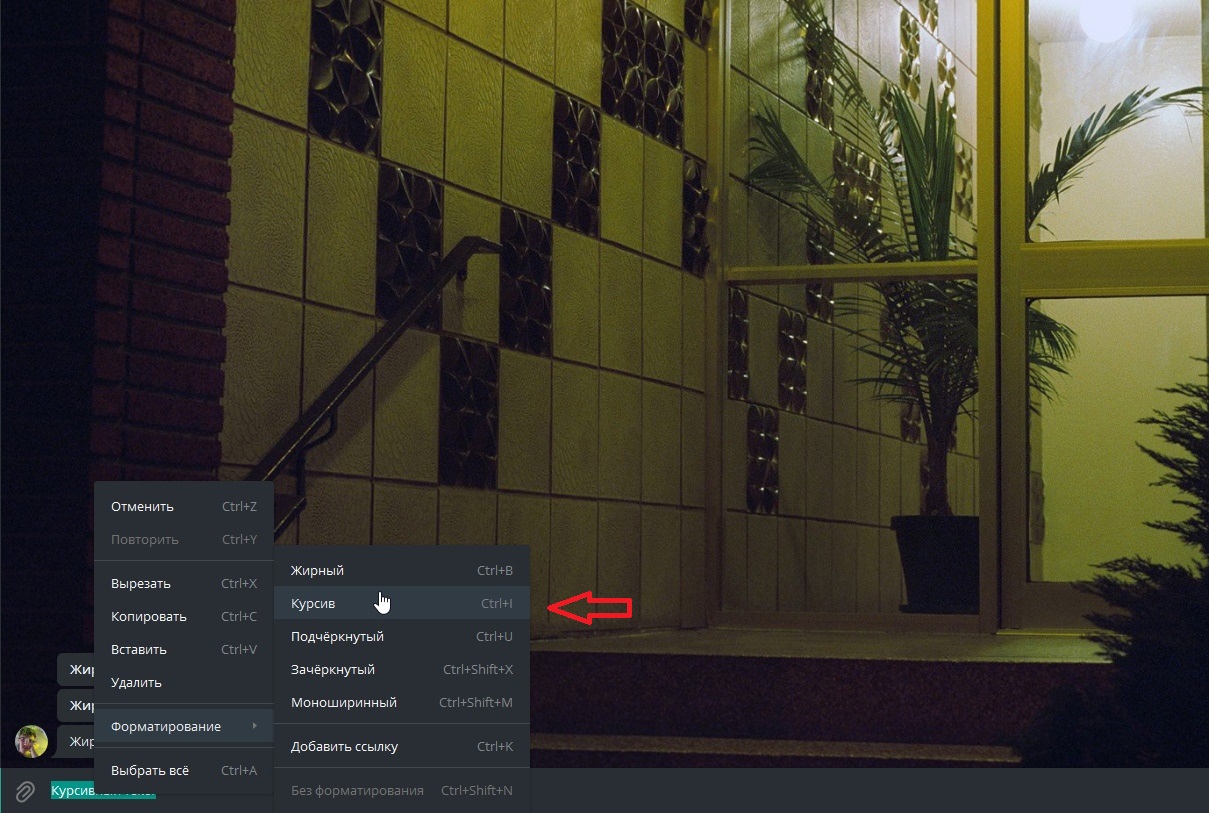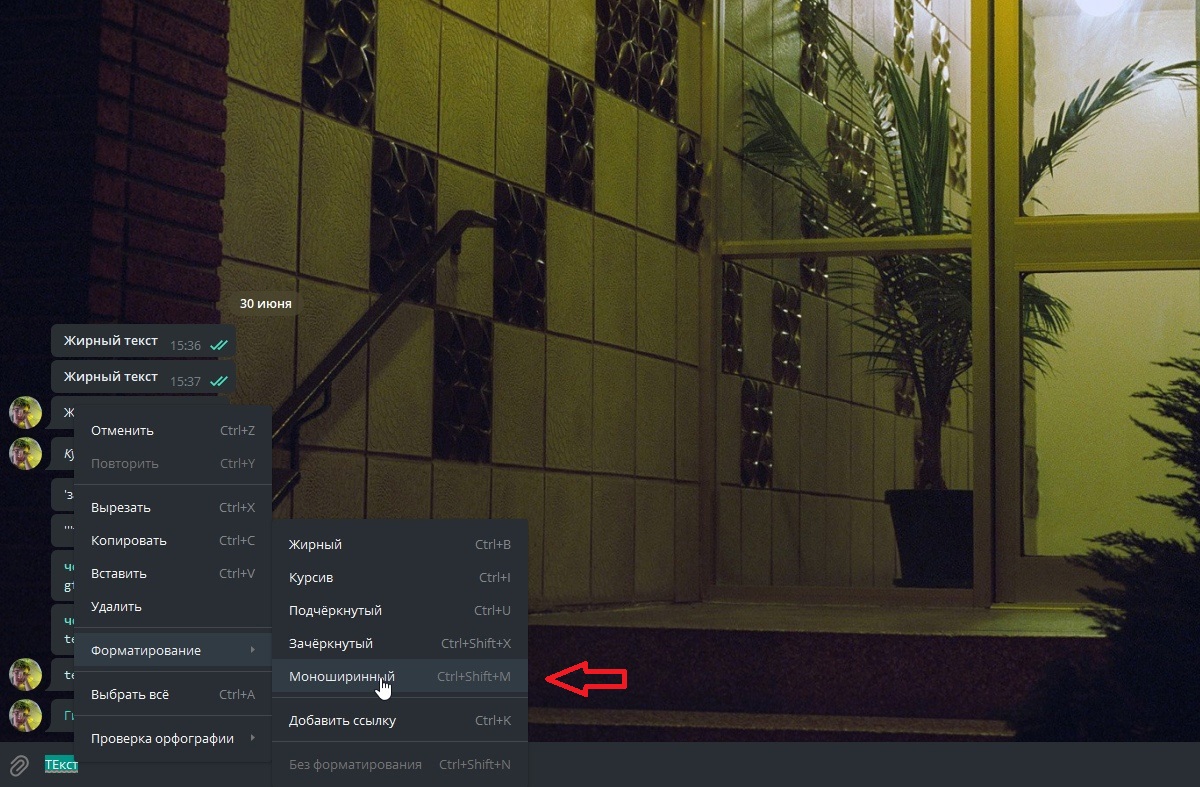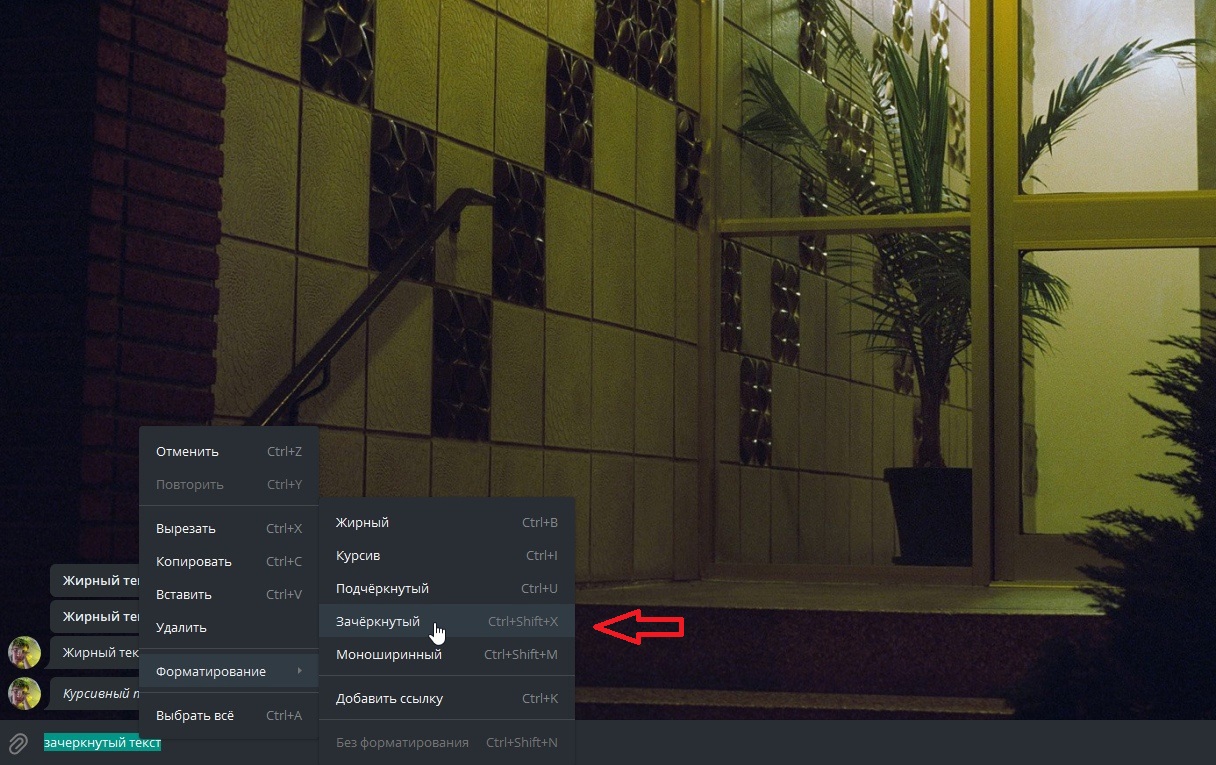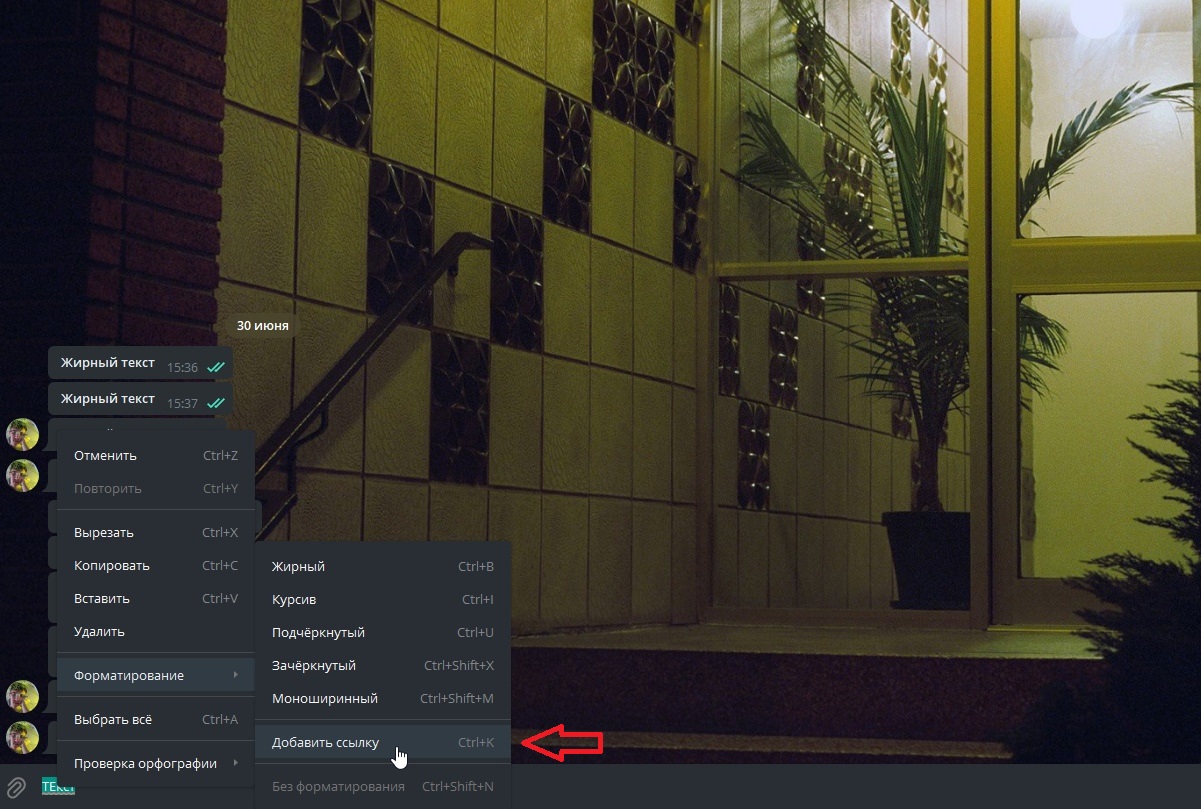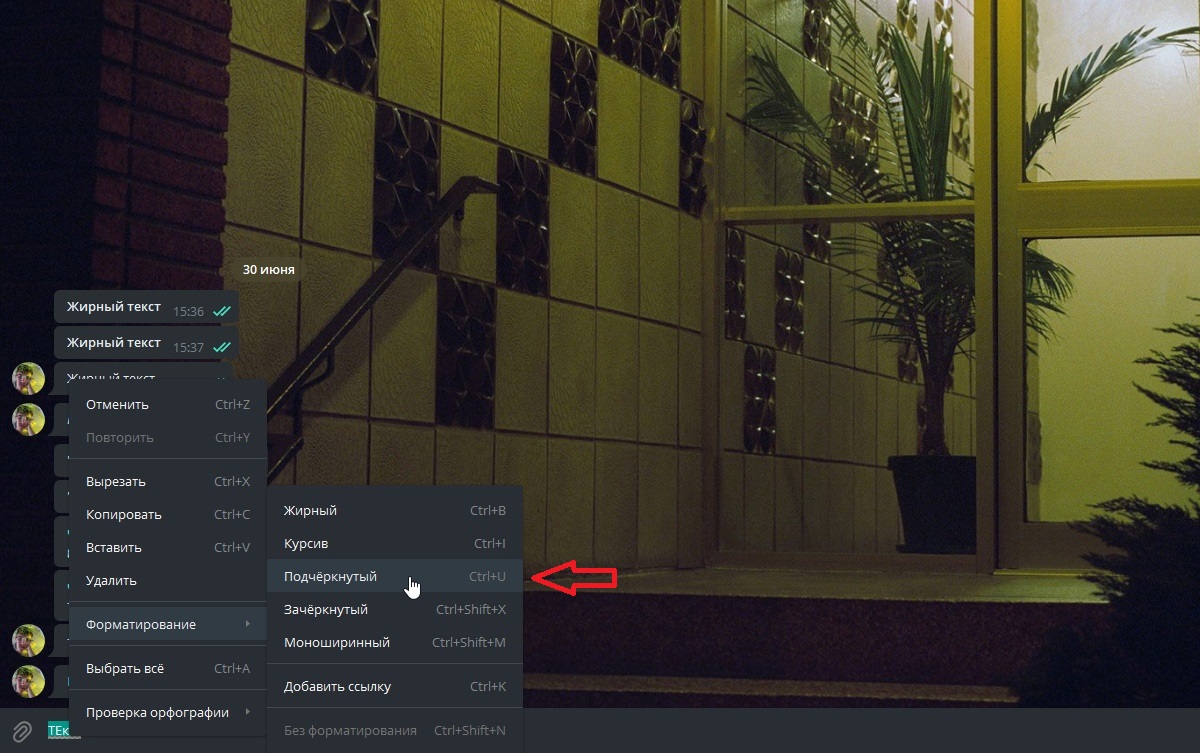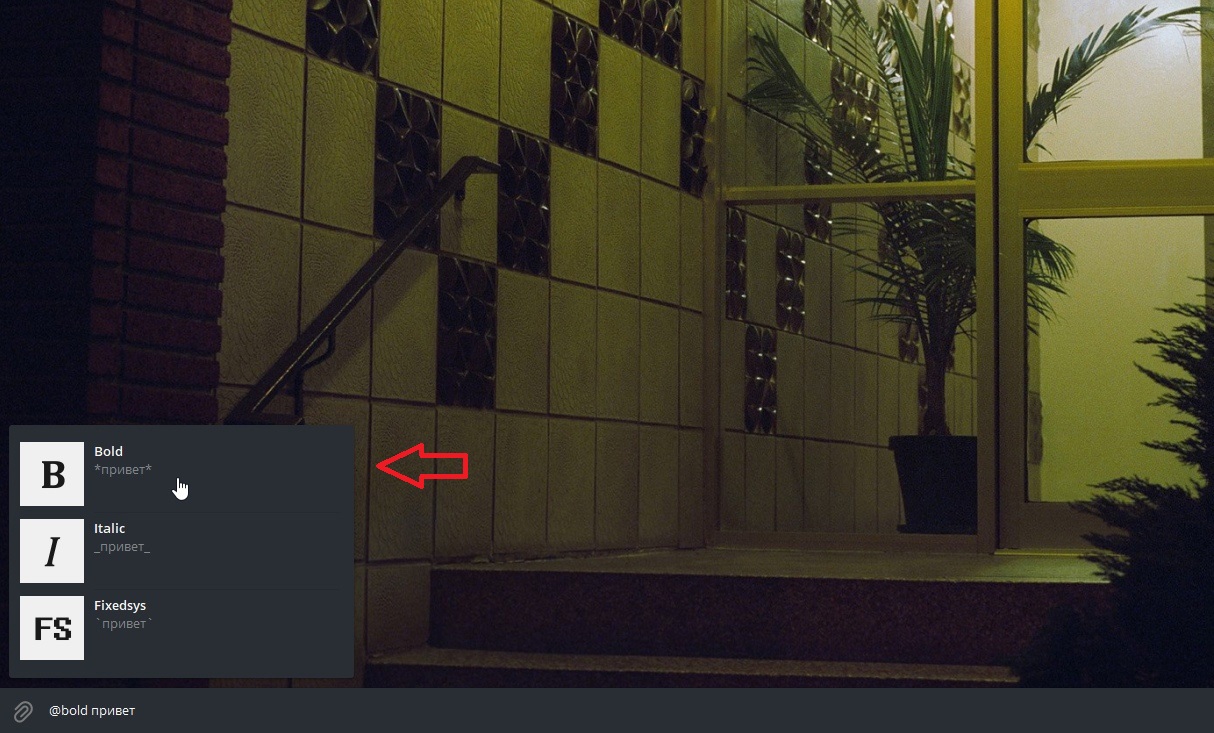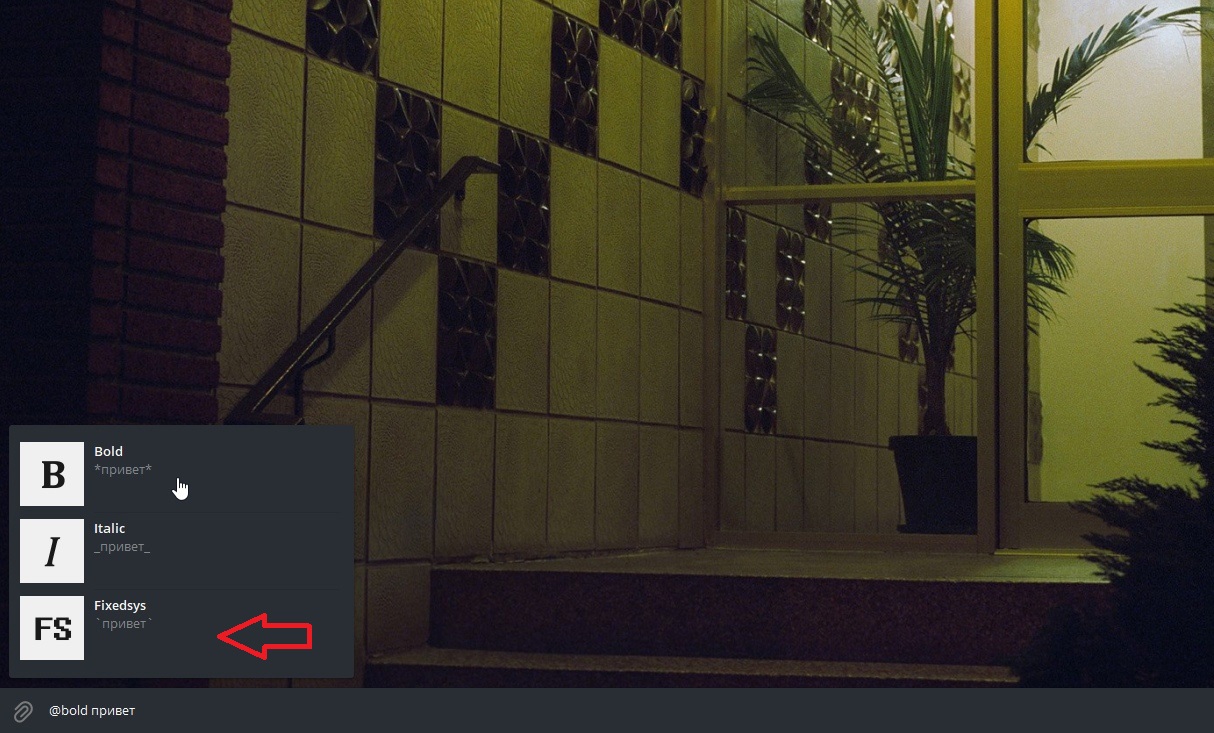Как сделать свой текст в телеграмме
Общаемся на своей волне в Telegram, или Как сделать кастомный язык для мессенджера
Мессенджер Telegram получил признание многих пользователей. Он стремительно набирает популярность, благодаря гибкости и удобству в использовании, а также хорошей защите личной информации юзеров. В этой статье мы наглядно покажем, как можно избавиться в ваших Telegram-чатах от скучных «был в сети 4 минуты назад», «отправляет изображение», «печатает» и заменить их на «мяукал 5 минут назад», «посылает видео- и фотолучи», «гавкает важную информацию».
Многие из нас любят называть людей из своего окружения странными прозвищами. К примеру, мы именуем друзей чупакабрами или ботами, своих вторых половинок — котиками, солнышками и тому подобными ванильными фразочками. Если кратко, у каждого есть какой-то сленг, который ему кажется забавным и максимально подходящим во всех жизненных ситуациях. Так, автор решил для примера называть людей пчелами.
Некоторые правила при создании языка
В каждом деле есть свои правила, создание собственного языка — не исключение. Но не печальтесь, они довольно лояльные.
Объединение народов
Одни и те же фразы должны отвечать за одни и те же функции не только в одном приложении, но и на всех платформах. Будь то IOS, Android, Windows, Mac OS, Linux и так далее.
Поиск очевидности
Никто сегодня не пользуется только одним мессенджером или социальной сетью. Людям будет намного проще, если понятия на вашем языке будут приближены к знакомым и устоявшимся названиям. Всякий раз, когда вы ищете слово, сосредоточьтесь на тех, которые люди привыкли видеть в соответствующем контексте.
Красота в словах
Старайтесь использовать лаконичные и недвусмысленные выражения. Избегайте аббревиатур, собственного видения какого-то слова. Попробуйте использовать гендерно-нейтральный язык или обыграть феминитивы более интересно и изящно, чем просто «был(а)», «вступил(а)».
Идеальная форма
Опытные люди говорят, что соблюдение этого правила наиболее сложное. Иногда нужно посмотреть на окружающие фразы и поменять их, чтобы проблемная фраза не выбивалась и не бросалась в глаза пользователю. К примеру, предложение, лексически не сочетаемое с последующим, а также разная стилистика и непропорциональные размеры.
Оформление
Текст — это дизайн, и мы должны убедиться, что он работает. Так что подходите к тексту так, как редактор журнала:
Соблюдение этих правил требует некоторых усилий. Однако готовый, лаконичный и удобный для всех язык вызовет у вас гордость собой по окончании работы. 🙂
Приступим к делу
После того как вы морально настроились и согласились следовать вышеописанным правилам, мы готовы продолжить наш рассказ. В этом примере мы будем создавать язык пчелок.
1. Для начала заполняем форму, расположенную на этой странице: https://translations.telegram.org/lang/new.
Автор заполнил все поля транслитом, так как язык будет основываться только на русском.
Маленькое примечание: под Base Language имеется в виду язык, который будет использоваться Telegram’ом для не переведенных вами фраз и определения формообразования множественного числа.
2. После заполнения формы вам выдадут шеринговую ссылку, перейдя по которой любой сможет воспользоваться в своем Telegram’е языком пчелок.
3. Далее, нам предложат выбрать, для какой системы мы хотим начать. Разницы особой нет, так что в статье будет рассмотрен только вариант для IOS. 🙂
4. Главный и самый сложный этап: сделать 4663 переводов (и это только для IOS, bruh). НО! Старания нужны везде, даже для забавы! 🙂
Итак, все переводы разделены на одиннадцать категорий:
Маленький ликбез: с помощью Telegram Passport можно зарегистрироваться на сайтах и сервисах, где требуется идентификация личности. Ваша информация, персональные данные и документы защищены оконечным шифрованием (end-to-end). Никто, включая Telegram, не сможет получить к ним доступ без вашего согласия. 🙂 Подробнее можно почитать на https://telegram.org.ru/6171-telegram-passport.html.
5. Собственно, самое главное и интересное для вас расположено во вкладках Private Chats, Group & Channel, Profile.
Здесь примеры, как некоторые фразы были переведены на язык пчелок.
Что вы найдете в разделе Private Chats:
Что вы найдете в разделе Profile:
Что вы найдете в разделе Group & Channel:
Как создать свой перевод для Telegram
Недавно Telegram обновил свою платформу переводов, в которой появилась возможность создавать пользовательские локализации любых языков и диалектов мира.
Поэтому, если вам не хватает каких-то языков, или вас не устраивают существующие переводы, можно попробовать создать свой. А как это сделать — сейчас расскажем.
Для начала перейдите на сайт translations.telegram.org, нажмите «Login» в правом верхнем углу экрана и в появившемся окне введите номер телефона, на который зарегистрирован ваш телеграм-аккаунт.
Когда в мессенджер придет служебное сообщение, нажмите на кнопку «Confirm» для подтверждения авторизации на сайте.
Теперь на главной странице переводов нажмите на ссылку «Start Translation». Если вы желаете предложить изменения для текущих переводов, выберите один язык из списка, но, если хотите создать свой, то в самом низу списка нажмите «Add a new language».
После это появится новое окно, где нужно заполнить небольшую форму. Мы, для примера, решили сделать перевод с «одесским акцентом».
Short name — название вашего языкового пакета
Name — название языка на английском
Native name — название языка в оригинале
Base Language — базовый язык (используется для непереведенных фраз и определения правил множественного числа).
В конце нажмите «Save language».
Теперь выберите платформу (например, Android), подтвердите выбор и можете приступать к самому переводу.
Для удобства все строки разделены на несколько групп (Чаты, Каналы, Профиль и т.д).
Возле каждой секции есть счетчик непереведенных строк. В группе «Untranslated» показывается их общее количество.
С какого места начинать перевод — не имеет значения. Открыв любую группу, вы увидите строки с изображением места, где они используются в мессенджере.
Открывайте строку, вписывайте свой перевод и нажимайте «Submit and Apply».
Вы можете переводить любые строки. Все непереведенные слова будут на базовом языке, выбранном ранее.
Ссылка на ваш перевод будет доступна на странице локализации. Чтобы применить язык, просто перейдите по ссылке и подтвердите выбор. Также этой ссылкой вы можете поделиться со всеми желающими.
После перевода нескольких строк на «одесский язык», Telegram таки заговорил как продавщица на Привозе 🙂
Подписывайтесь на канал Вам Телеграм — актуальные новости, полезные статьи и советы по работе с Telegram.
Как создать свой язык перевода в Telegram
В настройках мессенджера Telegram присутствует достаточное количество опций, в том числе и параметр, позволяющий выбрать язык интерфейса. Изначально, когда приложение только появилось, оно поддерживало лишь английскую локализацию. Но после значительного прироста аудитории разработчики добавили поддержку большого количества переводов. Однако как создать свой язык в Телеграмме на телефоне? Этот вопрос волнует многих пользователей, желающих максимально настроить мессенджер под свои нужды. Что ж, мы подготовили пошаговую инструкцию, благодаря которой получится осуществить задуманное!
Как создать свой язык (перевод) для Telegram?
Относительно недавно создатели мессенджера выпустили глобальное обновление, позволив обычным пользователям самим создавать любые языки. Это может потребоваться в том случае, если стандартный перевод не устраивает или выполнен крайне плохо. Более того, благодаря гибким настройкам удастся на свое усмотрение подписать элементы управления и всплывающие окна в Telegram. К примеру, привычную кнопку «Ок» можно изменить на «Да».
Шаг 1: авторизация и первоначальная настройка
Как можно заметить, в самом мессенджере отсутствует вкладка, отвечающая за создание пользовательского перевода. Поэтому вам в любом случае придется использовать браузер – либо на смартфоне, либо на компьютере. Также потребуется наличие доступа к номеру телефона, привязанному к аккаунту Telegram. Итак, не будем долго останавливаться на теории, а сразу перейдем к практике:
На этом первоначальные настройки выполнены, поэтому можно перейти к переводу Telegram.
Шаг 2: создание своего языка
Следующий этап нашей работы – непосредственное создание перевода для своего языка. Нужно отметить, что разработчики действительно постарались, добавив отдельные варианты для каждой платформы. Это дает возможность сделать разную локализацию для Android, iOS, MacOS и Windows. Но так как большинство использует Телеграм с телефона, то остановимся на первом предложении. Чтобы не допустить ошибок, советуем следовать пошаговой инструкции:
Как результат – выбранная позиция будет успешно переведена. Аналогичное действие повторите для тех действий, которые вы считаете максимально важными. А то, что не было локализовано, будет отображаться на стандартном языке. Именно поэтому в предыдущем шаге мы и выбрали Base Language.
Шаг 3: сохранение и применение языка
Вот мы и выяснили, как создать свой язык в Телеграмме на телефоне – значит пришло время оценить перевод. Участвовать в тестировании можете не только вы, но и любые другие пользователи мессенджера. Для этого людям необходимо предоставить ссылку на языковой пакет. Она располагается в предыдущем разделе (с выбором платформы перевода). Чтобы ее скопировать, воспользуйтесь кнопкой Copy Link.
Что же произойдет после перехода по URL-адресу? А ничего страшного, всего-то откроется сайт Telegram с предложением применить перевод. Понятное дело, что для установки языка нужно выбрать Set.
Если локализация не понравилась, то достаточно посетить настройки мессенджера и изменить язык. Для их открытия нажмите по трем полоскам в углу экрана, а затем отметьте одноименный пункт. Как видим, в этом нет совершенно ничего сложного.
Недавно мы написали как в Телеграмме искать каналы. Можно найти канал с любой информацией: образование, психология, развлечения.
Вывод
Таким образом, мы пошагово и с инструкциями рассмотрели, как создать свой язык в Телеграмме на телефоне. Чтобы сделать уникальный перевод, нужно использовать специальный сервис от разработчиков мессенджера. Он доступен абсолютно каждому, причем абсолютно бесплатно. Возникли вопросы по теме материала? Тогда переходите в комментарии и задавайте их!
Как в Телеграмме выделить текст
Функция изменения текста пригодится, если вы ведете канал в Telegram или просто много переписываетесь с коллегами и друзьями. Используйте стили, чтобы выделить нужное и структурировать свои сообщения.
Давайте разберем, как можно изменять шрифт.
Как писать жирным текстом
Такой шрифт чаще всего используют, чтобы оформить заголовок или подзаголовок. Сделать его можно следующим образом:
Как выделить текст курсивом
Есть несколько способов, которые позволяют сделать курсивный шрифт:
Как писать зачеркнутым текстом
Для этого необходимо выбрать текст.
На компьютерной версии Телеграм нужно нажать на него правой кнопкой, а на телефоне выбрать три точки. Затем выбрать пункт «зачеркнутый».
Как выделить текст другим шрифтом
Писать другим шрифтом возможно, используя клавишные комбинации, спецсимволы, ботов и не только. Однако установить свой собственный нельзя.
Как увеличить размер текста
Размер возможно увеличить, нажав на левый верхний угол. Откроется меню, где нужно выбрать пункт «Настройки».
Теперь вы можете изменить размер, масштабировав его. Он изменится только у вас, но не у ваших собеседников.
Другие типы начертаний и шрифты
Помимо вышеперечисленных, существуют и другие шрифты.
Как выделить текст при помощи форматирования
Форматировать можно самыми различными способами. Все зависит от платформы, которую вы используете. На одной платформе способов больше, а на другой меньше.
Давайте разберем, какие способы существуют.
С помощью спецсимволов
Если пользуетесь Telegram c компьютера, будет удобно использовать для форматирования сочетания клавиш. Их легко запомнить, а использовать быстрее, чем вызывать меню.
Этот способ позволяет выделить текст в следующих стилях:
С помощью клавиатурных сокращений
На операционной системе Windows это клавиша Ctrl, а на MacOS — Cmd.
С помощью данного способа, текст можно отформатировать, в следующих стилях:
Единственный минус способа в том, что он работает только на компьютерной версии Телеграм, а также в веб-версии.
С помощью встроенной панели
Открыть ее можно, если выделить текст и нажав на три появившиеся точки. В открывшейся панели содержатся следующие шрифты:
Работает это, как на телефонах, так и на компьютерах, что делает этот способ самым удобным.
С помощью бота
Бот позволяет делать то же самое, что и прочие способы. Однако функционал бота меньше. Чтобы им воспользоваться — достаточно открыть чат и написать @bold, а затем написать текст. Всплывет небольшое меню, где можно выбрать шрифт. Их всего три:
Пользоваться им можно на всех версиях Телеграм.
Другие возможности выделить текст форматированием
Благодаря сайту 4txt можно сделать еще больше интересных шрифтов. Это сторонний сервис, который позволяет писать:
Чтобы это сделать, необходимо:
Как форматировать текст в Телеграме
Составила для вас шпаргалку по форматированию текста в Telegram: какие здесь есть стили шрифта и как применять их, чтобы было красиво и полезно. В конце покажу небольшой лайфхак с одним из стилей, который сделает ваш канал более удобным для подписчиков.
Форматирование текста в Телеграме: какое бывает
По умолчанию все сообщения в Telegram пишутся regular стилем: обычный шрифт без наклона, подчеркивания и так далее. Но при необходимости стиль можно поменять, например, если нужно выделить слово или фразу в тексте.
Вот пример уместного форматирования текста в Telegram канале: заголовок поста выделен полужирным, акцент во втором абзаце — курсивом.

С помощью чего можно форматировать текст
В зависимости от того, на каком устройстве вы используете Telegram, есть три основных способа отформатировать текст — контекстное меню редактирования, спецсимволы и сочетания горячих клавиш.
Меню редактирования
Покажу на примере телефона на Android. Выделяем нужный текст, во всплывающем меню жмем на три точки. Открывается список всех доступных опций форматирования — кроме стилей, здесь также есть опции копирования, вставки и создания гиперссылки.
Форматирование текста в Telegram через контекстное меню
Этот способ работает аналогично на всех устройствах, различается лишь вид всплывающего меню.
Горячие клавиши
Если пользуетесь Telegram c компьютера, будет удобно использовать для форматирования сочетания клавиш. Их легко запомнить, а использовать быстрее, чем вызывать меню.
Вот сочетания для разных типов форматирования текста в Telegram. Если работаете на Windows, используйте клавишу Ctrl, если на MacOS — клавишу Cmd.
Символы
Последний способ — при наборе обернуть нужный текст в специальные символы. Так можно применить только три стиля: полужирный, курсив и моноширинный.
Откройте для себя чат-бота
Выстраивайте автоворонки продаж и отвечайте на вопросы пользователей с помощью чат-бота в Facebook, VK и Telegram.
Лайфхак: быстрое копирование с помощью шрифта
Кроме выделения смысловых акцентов, форматирование текста в Telegram можно использовать для практической цели. Если фрагмент текста в сообщении выделен моноширинным шрифтом, то он скопируется при одном нажатии. Не нужно будет выделять нужный текст и искать функцию копирования во всплывающем меню. Функция работает только на мобильных устройствах и планшетах.
Как работает быстрое копирование моноширинного текста
Выделяйте моноширинным шрифтом текст, который понадобится скопировать:
Вот живой пример — канал про работу с Google Таблицами использует моноширинный шрифт, чтобы выделить формулы. Подписчики могут легко скопировать нужные строки.

Форматирование текста пригодится, если вы ведете канал в Telegram или просто много переписываетесь с коллегами и друзьями. Используйте стили, чтобы выделять нужное и структурировать свои сообщения. Ниже — памятка, как использовать три способа форматирования текста в Telegram, сохраните и используйте при необходимости.
А чтобы сэкономить время на общение с клиентами в Telegram, создайте чат-бота с помощью SendPulse. Автоматизируйте рутину в бизнес-процессах и запускайте рассылки на нужную аудиторию — бесплатно.
Памятка по форматированию текста в Телеграме
Контекстное меню
Выделить текст — кликнуть правой кнопкой (на десктопе) — выбрать форматирование текста в появившемся меню — выбрать нужный стиль.
Горячие клавиши
Выделить текст и нажать нужное сочетание:
Спецсимволы
Рассказываю, как делать по-настоящему крутые email рассылки. Помогаю найти баланс между заботой о клиенте и успешными продажами.